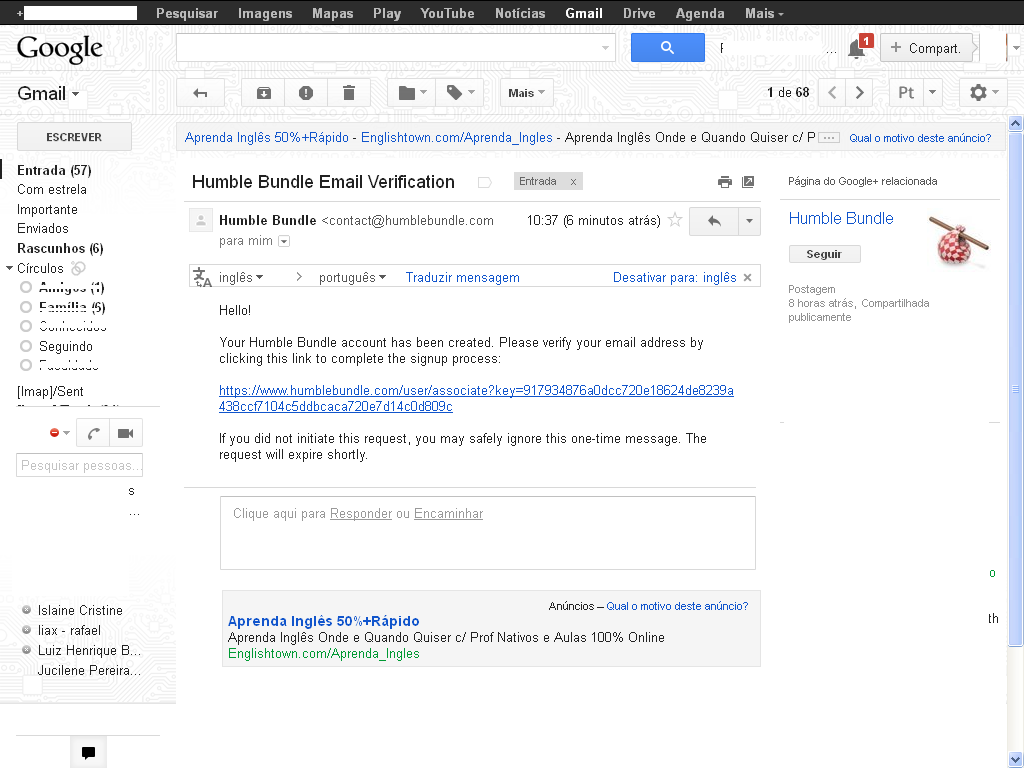Guia de Piadas
Esse é um guia pratico de piadas que pode ser utilizado por qualquer pessoa. Neste aplicativo estão as melhores piadas selecionadas na internet e as melhores piadas do brasil. Nesta versão existe mais 1500 piadas sub-dividida em mais de 25 categorias. Dentre as categorias existem: Feministas, Machistas, Bêbado, Caipira, Casamento, Charadas, Facebook, Ciência, Cúmulos, Esportes, Filmes, Morreu de quê, Super heróis, Joãozinho, Loiras, Pontos, Políticos, Sogras, Variados, Tipos de Corno, Tipos de Peido, Português, Últimas palavras. Com esse aplicativo é possível compartilhar suas piadas favoritas através do Facebook, G+, e-mail, Tweeter, SMS e WhatsApp e outras formas de compartilhar texto em seu smart phone. Observação: Todas piadas foram obtidas na internet de forma aleatória e não concordamos com nenhuma ideias expressadas pelas mesma.